项目:校园二手货交易平台
背景:近段时间因为要交Android项目开发的实验报告,自己对于这个Android开发还是不太了解,因此就在GitHub上找了个代码(https://github.com/229394/CollegeIdleApp)
怎样运行:
第一步:下载并解压
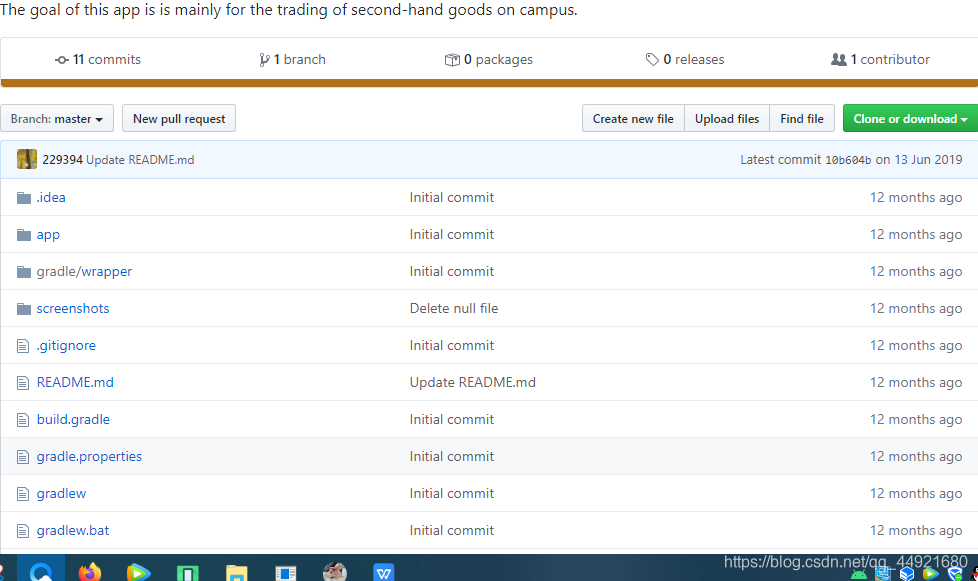
第二步: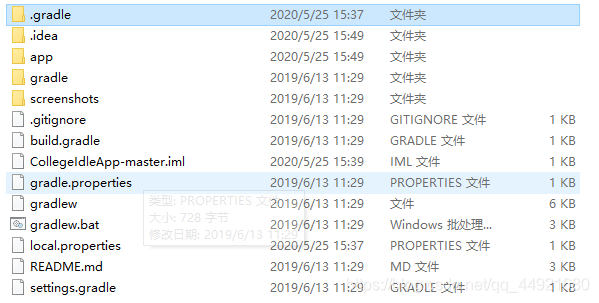
将.gradle替换为自己AS中的.gradle文件
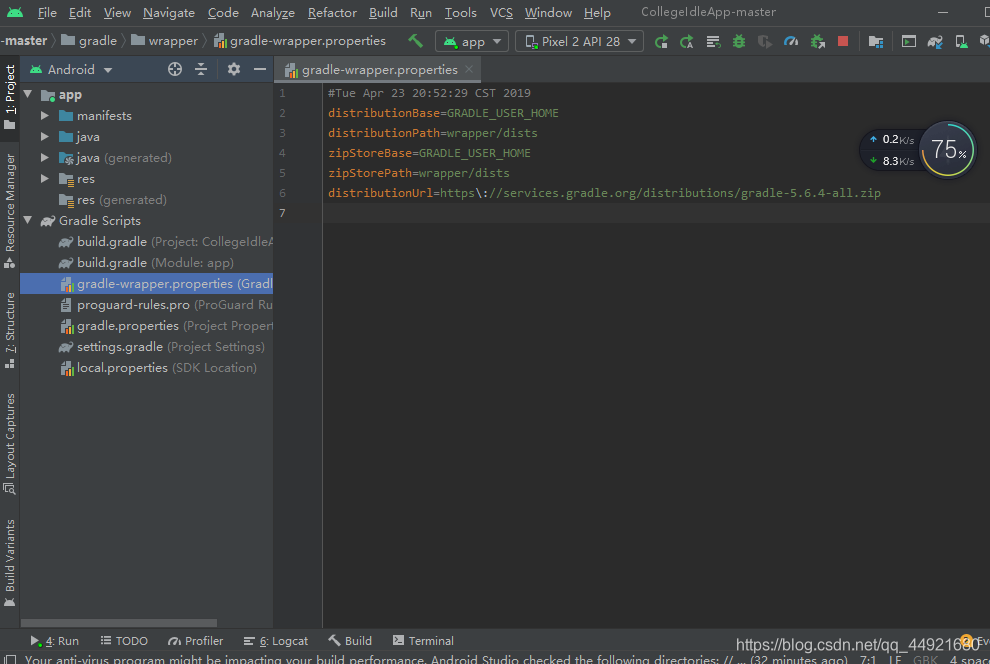
将gradle-wrapper.properties (Gradle Version)中的distributionUrl=https://services.gradle.org/distributions/gradle-5.6.4-all.zip替换为自己AS中对应文件
(上面所说的需要替换的文件,你都可以自己先创建一个项目,然后在里面找)
第三步:导入项目
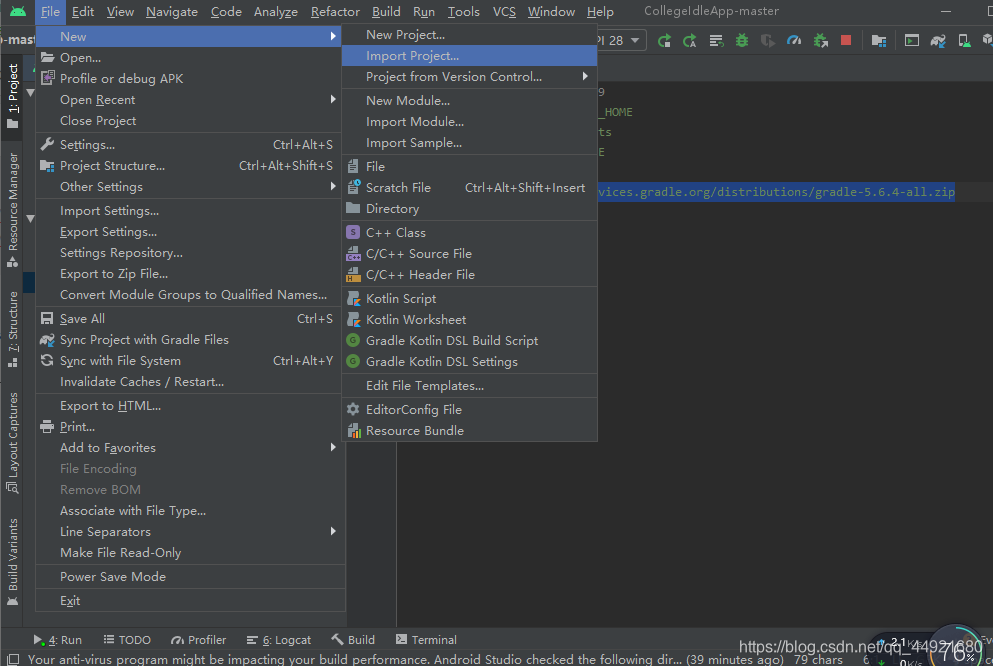
第四步:运行
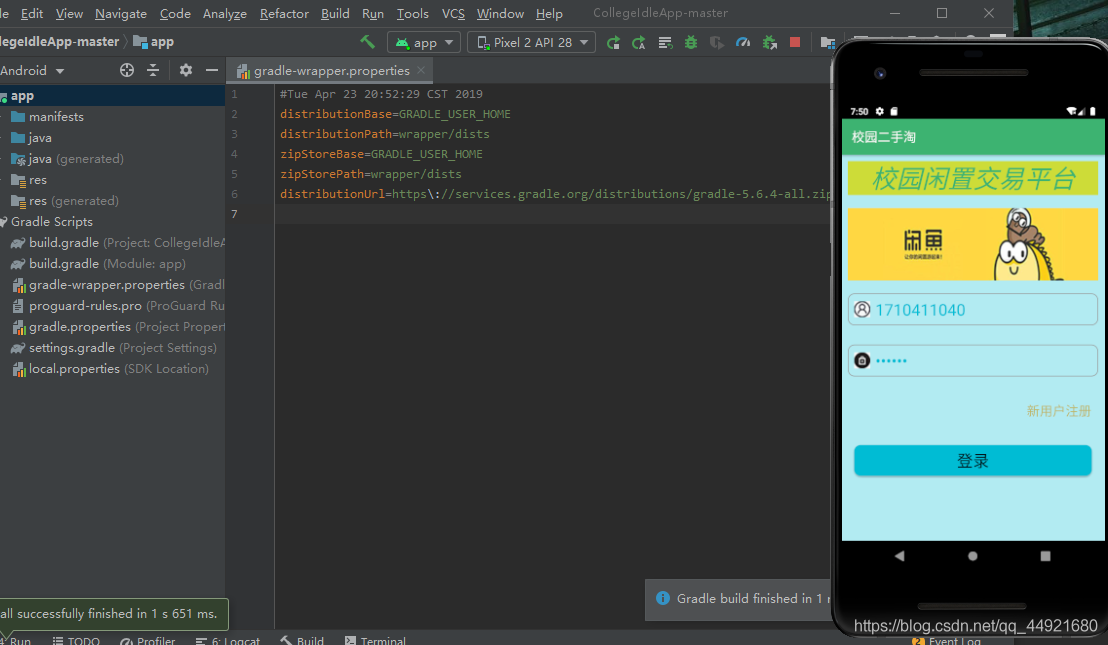
怎样下载运行GitHub上面的Android Studio项目
最新推荐文章于 2024-03-22 09:31:43 发布




















 3514
3514











 被折叠的 条评论
为什么被折叠?
被折叠的 条评论
为什么被折叠?








